Veza i postavljanje Wi-Fi usmjerivača TP-Link Archer Ax23

- 2468
- 421
- Franklin Skiles Sr.
Veza i postavljanje Wi-Fi usmjerivača TP-Link Archer Ax23
Na ovoj ćete stranici pronaći detaljne upute za povezivanje i konfiguriranje Wi-Fi usmjerivača TP-Link Archer AX23 (AX1800). Već sam detaljnije razgovarao o njemu u svojoj recenziji. Moderni, produktivni usmjerivač u zanimljivoj zgradi, koji je također vrlo lako instalirati i konfigurirati. Oboje možete postaviti pomoću mobilnog uređaja (putem pripravne aplikacije ili putem preglednika) i putem web sučelja koje se može unijeti s računala, telefona, tableta.
Kako povezati TP-Link Archer Ax23?
Raspakiranje usmjerivača i adaptera za napajanje. Spojimo adapter za napajanje na usmjerivač. Zatim, u luci WAN (na to je AX23 Blue) povezujemo Internet. Kabel iz modema, optičkog terminala ili kabela koji izravno ulazi u vašu kuću ili stan iz opreme pružatelja usluga interneta. Uključite adapter za napajanje u utičnici i uključite usmjerivač s gumbom na stražnjoj ploči. Može doći dobro: gdje ugraditi wi-fi usmjerivač u stan ili kuću.

Dalje, uređaj trebate povezati s usmjerivačem s kojeg ćemo postaviti. Kao što sam gore napisao, to može biti i pametni telefon i laptop ili računalo. Ako imate računalo s LAN priključkom, tada se možete spojiti na usmjerivač kroz kabel (kabel je uključen). Samo spojite mrežni kabel s Archer Ax23 u jedan od njihovih LAN priključaka (oni su narančasti) i na računalo ili laptop.

Da biste se povezali s Wi-Fi usmjerivačem, upotrijebite informacije koje se nalaze na naljepnici AX23. Postoji tvornički naziv Wi-Fi mreže (SSID) i lozinka za povezivanje s njom (bežična lozinka).

Samo odaberite mrežu s ovim imenom, unesite lozinku navedenu na naljepnici i povežite se s bežičnom mrežom. Ako ne nađete takvu Wi-Fi mrežu nakon uključivanja usmjerivača ili lozinka nije prikladna, moguće je da je netko već promijenio ovaj usmjerivač. U ovom slučaju morate resetirati postavke.
Kako konfigurirati TP-Link Archer Ax23?
Pojavit ćemo se putem interneta. I postavit ćemo se kroz majstor brzih postavki, koji je pokrenut pri prvom posjetu web sučelju ili ručno. Moramo ići na postavke TP-Link Archer AX23. Da biste to učinili, otvorite bilo koji preglednik (na uređaju koji je spojen na usmjerivač) i idite na adresu Tlinkwifi.Neto. Ako ne znate kako to učiniti ili nešto ne uspije - pogledajte ove članke:
- Tlinkwifi.Neto - ulaz u postavke usmjerivača
- Kako ići na postavke usmjerivača TP-Link?
Ako je usmjerivač nov, u tvorničkim postavkama, onda će vam na ulazu u web sučelje prvo ponuditi da instalirate lozinku administratora. Morate smisliti i navesti istu lozinku dva puta. U budućnosti će ovu lozinku trebati unijeti na ulaz na stranicu s postavkama usmjerivača. Pokušajte ga ne izgubiti, inače ćete morati prebaciti postavke usmjerivača u tvorničke instalacije i prvo ih konfigurirati.
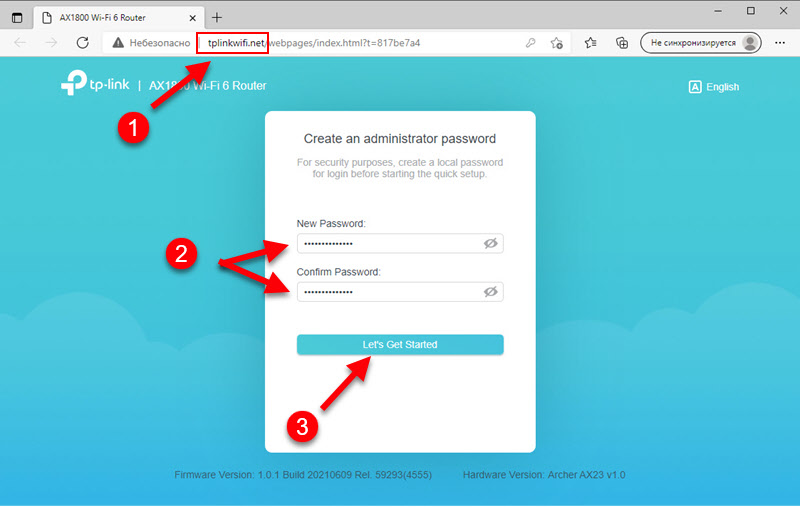
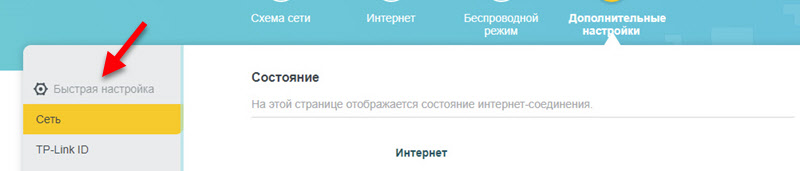
Nakon instaliranja lozinke administratora, morate odabrati jezik Webina Archer AX23.
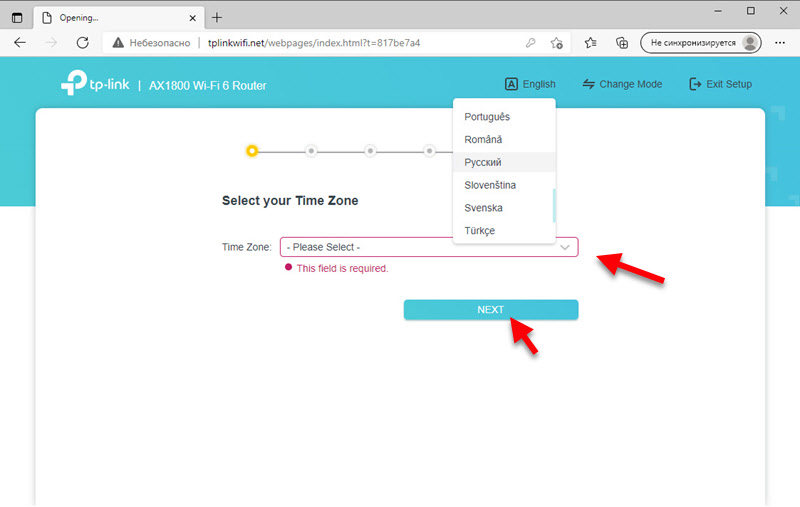
Instalirajte vremensku zonu.
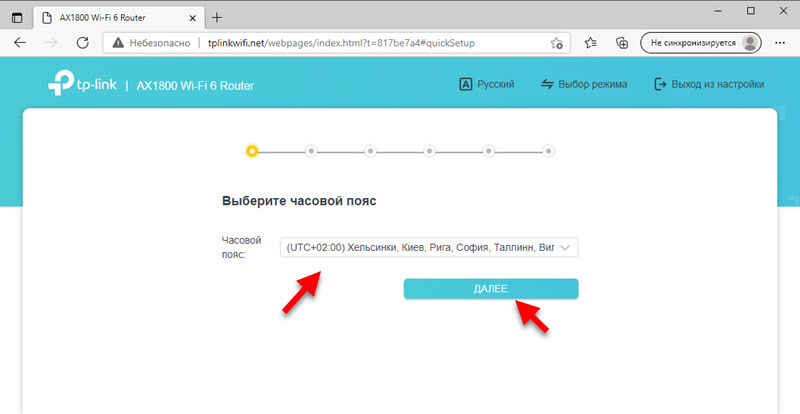
Dalje, morate odabrati Vrsta internetske veze. Ono što imate? Ovisi o vašem davatelju interneta. Ako ne znate koju internetsku vezu koristi vaš davatelj, bolje je nazvati podršku i pitati ili tražiti te podatke u ugovoru.
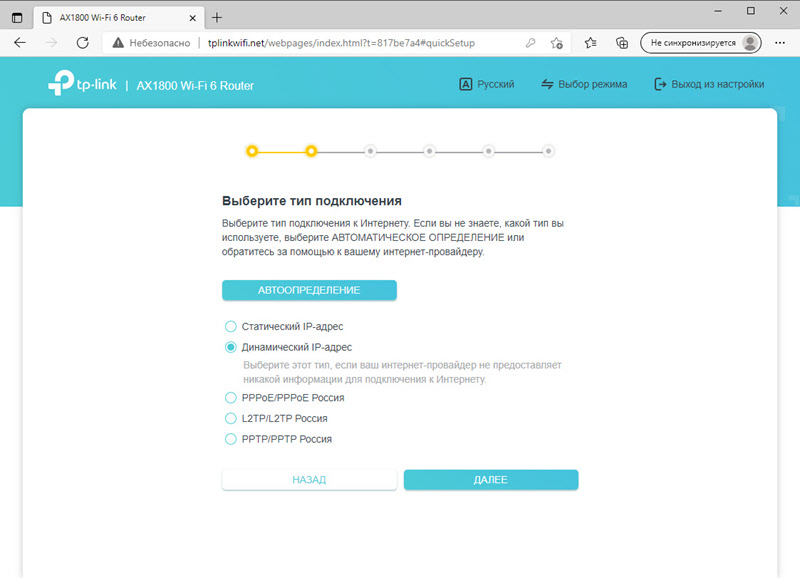
Više detalja o odabiru vrste veze:
- Ako imate "dinamičnu IP adresu" (poput moje), tada će vam usmjerivač na sljedećem koraku ponuditi da klonirate MAC adresu. To se mora učiniti samo ako je vaš davatelj obvezujući na MAC adresi. Mora se ili privisiti s računala na koje je Internet bio priključen ili registrirati WAN MAC adresu usmjerivača (naznačeno s dna na naljepnici).
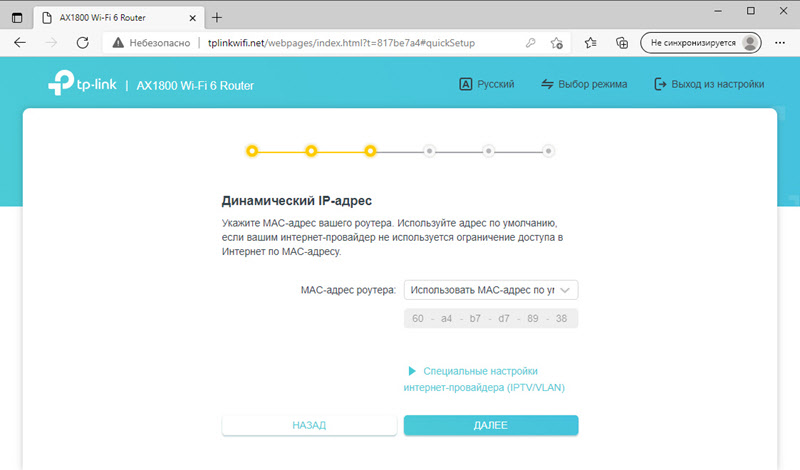
- Ako vaš pružatelj pruža pristup internetu putem PPPOE, PPTP ili L2TP, morat ćete propisati korisničko ime i lozinku.
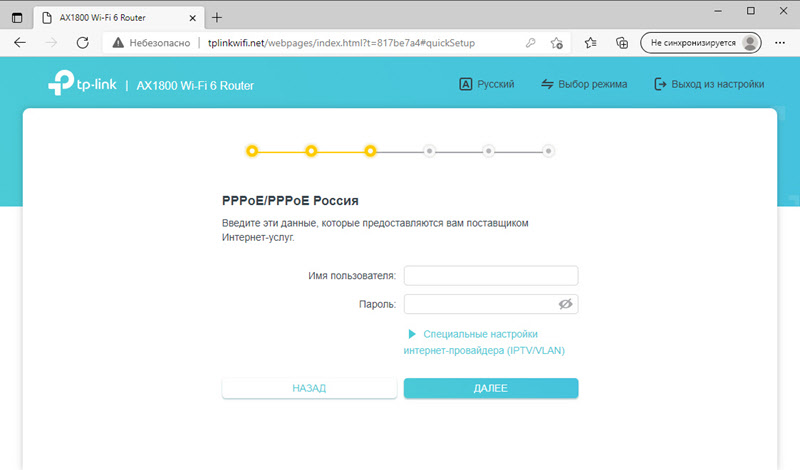
Za L2TP je također potrebno registrirati adresu poslužitelja. Korisničko ime, lozinka i adresa poslužitelja (ako je potrebno) pruža internetski pružatelj usluga. Obično su ove informacije naznačene u ugovoru.
Sljedeći korak - Postavljanje Wi-Fi mreže. Ovdje je sve jednostavno. Knjižnu oznaku možete ostaviti u blizini "Smart Connect" i postaviti ime svoje Wi-Fi mreže i lozinke. U ovom će slučaju mreža biti jedna, a uređaji će automatski odabrati pravi mrežni raspon (2.4 GHz ili 5 GHz) ovisno o njihovim bežičnim mogućnostima, razini mreže, itd. D. Možete pročitati više o funkciji Smart Connect.
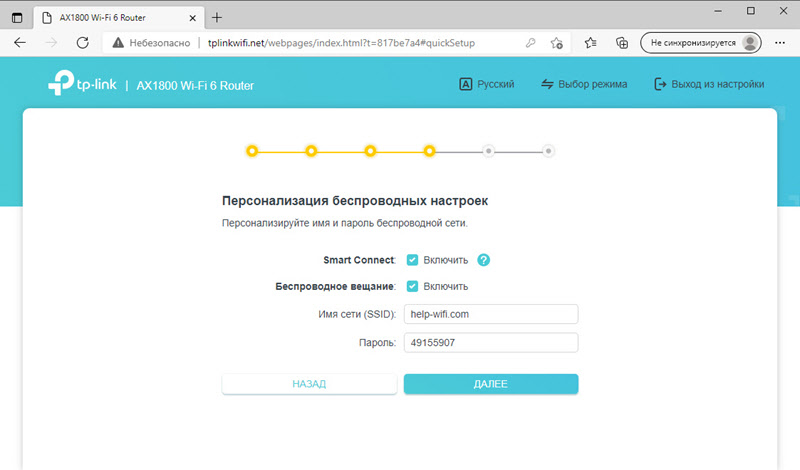
Ako isključite Smart Connect, usmjerivač će emitirati dvije odvojene mreže u različitim rasponima. Za svaku mrežu možete postaviti svoje ime i lozinku. Ali u pravilu se lozinka ostavlja, a mreža u rasponu od 5 GHz naziva se prefiksom "_5G".
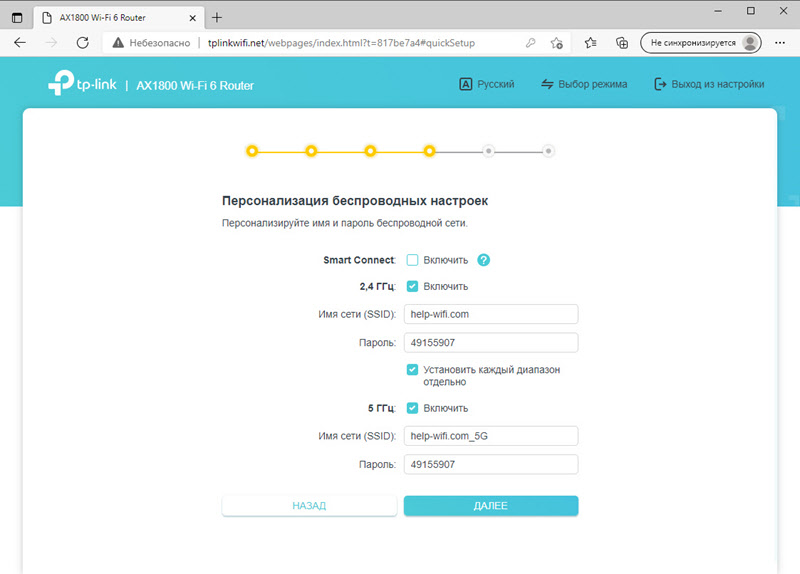
Ne isključujte raspon 5 GHz. Gotovo svi uređaji podržavaju ga. I novi protokoli Wi-Fi 5 (802.11ac) i Wi-Fi 6 (802.11AX) Radite u ovom rasponu.
Početak veze će započeti.
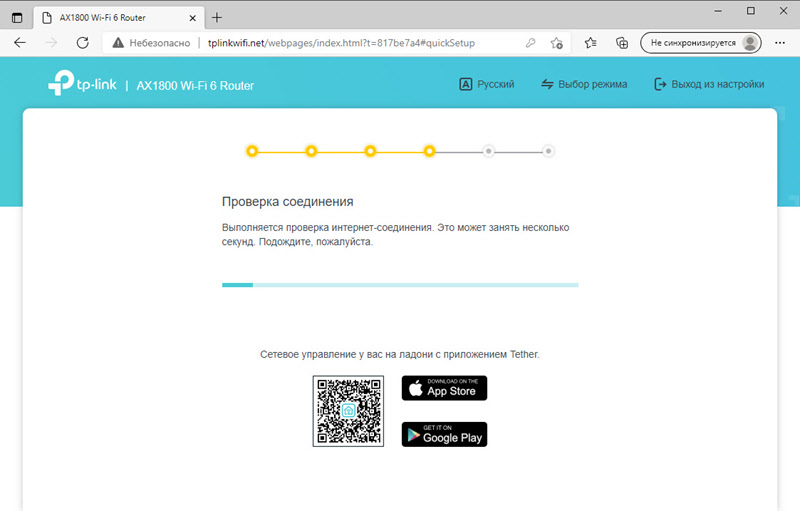
Ako je ček bio uspješan, kliknite gumb "Dalje" da biste spremili parametre usmjerivača.
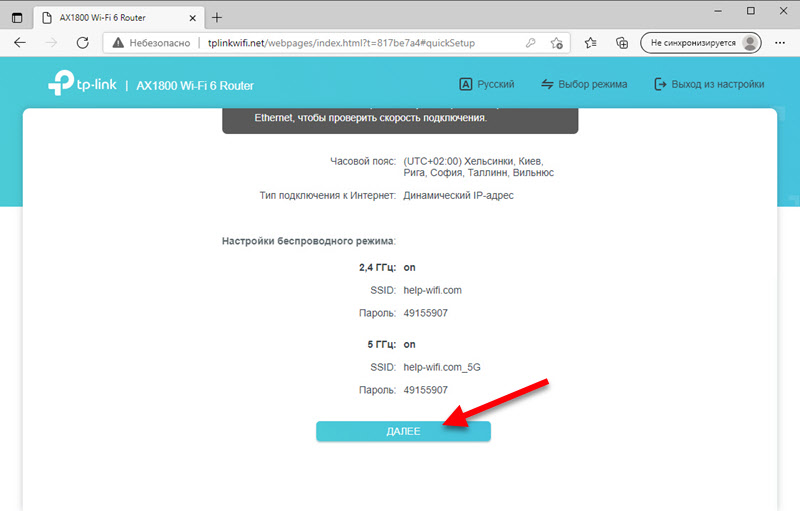
Nakon spremanja postavki, usmjerivač će distribuirati novu Wi-Fi mrežu. S imenom i lozinkom koje ste instalirali u postupku postavki. Ponovno se povežite s mrežom ako ste prvobitno bili povezani putem Wi-Fi-ja.
Usmjerivač se već može koristiti. S ponovljenim ulazom u postavke usmjerivača, morat ćete navesti lozinku administratora. Instaliran je na samom početku.
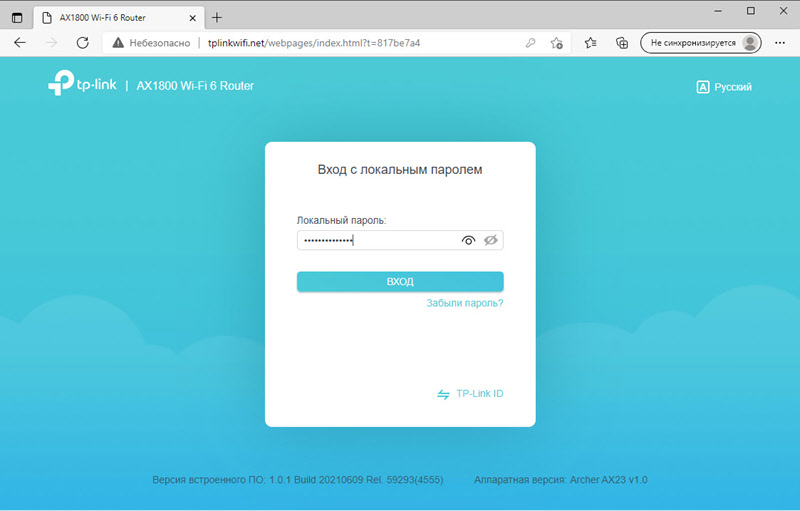
Nije teško shvatiti u TP-Link Archer Ax23. Na glavnom zaslonu možete vidjeti podatke o internetskoj vezi, otvoriti popis Wi-Fi klijenata itd. D.
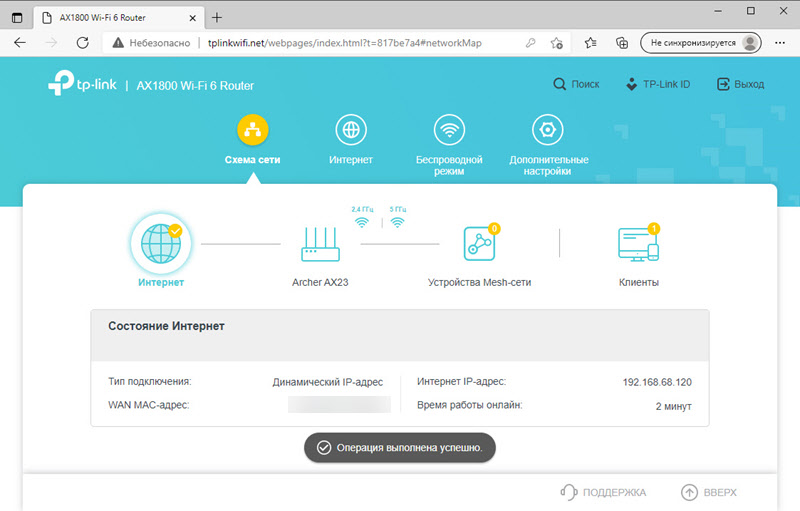
U odjeljku "Internet" i "Wireless Mode" možete promijeniti parametre internetske veze i postavljati Wi-Fi mrežu, odnosno. A u odjeljku "Dodatne postavke" postoje i drugi parametri. Što, bez potrebe za promjenom, ne treba.
- « Svojstva i konfiguracija Wi-Fi mreže u sustavu Windows 11. Informacije o bežičnoj vezi i adapteru bežična mreža
- Postavljanje lokalne mreže u sustavu Windows 11. Kako otvoriti ukupni pristup mapi u sustavu Windows 11? »

